
如果你习惯了使用 zip 格式的压缩文档,那么 MAC 自带的 Archive Utility 已经可以很好地满足你的需求。但对于要与多种压缩格式尤其是 7z 格式压缩文档打交道的我来说,还远远不够。
对于压缩/解压缩软件作为文档转换工具来讲,其实不需要多么美妙的界面,简洁实用才是最重要的。最简洁的形式莫过于直接使用命令行来压缩和解压缩文档。
7-Zip

7-Zip 是一款用于 Windows 系统的开源的免费压缩/解压缩软件,支持 7z、zip、rar、gzip、bzip2、tar 等常见格式。其中 7z 格式是一种压缩比很高的格式,我一直习惯使用这种格式。虽然我觉得官方发行的软件自带的格式图标十分丑陋,却始终对它难以割舍。
官网网站:http://www.7-zip.org
p7zip
p7zip 是 7-Zip 在类 Unix 系统上的实现。所以功能上与 7-Zip 是一样的,只不过它不带GUI,是命令行模式的。
安装 p7zip:
brew install p7zip
创建压缩档:
7z a -t7z archive folder\ name
注意:
- -t 表示压缩格式,默认为 7z 格式;
- 如果文件或文件夹名字中含有空格,要使用转义符表示
\,或者双引号括起来 "folder name"。
- 解压:
7z x archive
Keka
如果你觉得输入命令是件很麻烦的是事情,这意味着你需要要一款 GUI 工具。Keka 就是这样一款免费的工具软件,它的核心就是上面提到的 p7zip。是的,软件图标就是页头蜷缩着的虫子,据说是土鳖虫。
下载地址:http://www.kekaosx.com
下载 .dmg 安装程序和右键菜单的 Services 扩展( Context menu ,用于通过右键创建压缩档)。
可以通过将文件或文件夹拖至软件界面或图标的方式创建压缩档,还可以通过右键的扩展服务来创建。
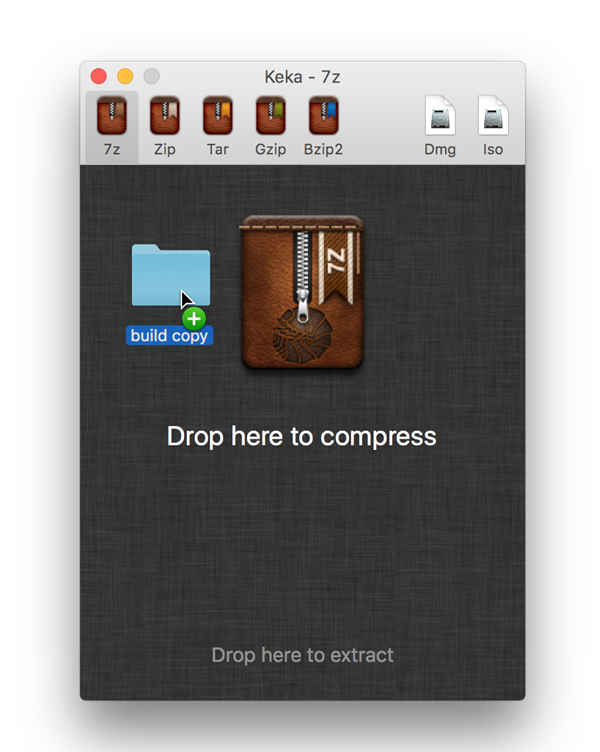
若要解压一个压缩档,直接双击即可。
唯一遗憾的是, Keka 不支持压缩档的预览功能,希望未来能够支持。
| ![]() 粤公网安备44030002003510号 )
粤公网安备44030002003510号 )